Funkcje w programie Configuration Manager technical preview w wersji 2106
Dotyczy: Configuration Manager (gałąź technical preview)
W tym artykule przedstawiono funkcje dostępne w wersji technical preview programu Configuration Manager w wersji 2106. Zainstaluj tę wersję, aby zaktualizować i dodać nowe funkcje do witryny technical preview. Po zainstalowaniu nowej witryny technical preview ta wersja jest również dostępna jako wersja bazowa.
Przed zainstalowaniem tej aktualizacji zapoznaj się z artykułem technical preview . W tym artykule zapoznasz się z ogólnymi wymaganiami i ograniczeniami dotyczącymi korzystania z wersji technical preview, sposobem aktualizowania między wersjami i sposobem przekazywania opinii.
W poniższych sekcjach opisano nowe funkcje do wypróbowania w tej wersji:
Kontrola dostępu oparta na rolach w usłudze Intune na potrzeby dołączania dzierżawy
Możesz użyć kontroli dostępu opartej na rolach (RBAC) usługi Intune podczas wyświetlania strony Szczegóły klienta dla urządzeń dołączonych do dzierżawy w centrum administracyjnym usługi Microsoft Intune. W przypadku korzystania z usługi Intune jako urzędu RBAC użytkownik z rolą Operatora pomocy technicznej nie potrzebuje przypisanej roli zabezpieczeń ani dodatkowych uprawnień z programu Configuration Manager. Obecnie rola Operator pomocy technicznej może wyświetlać tylko stronę Szczegóły klienta bez dodatkowych uprawnień programu Configuration Manager.
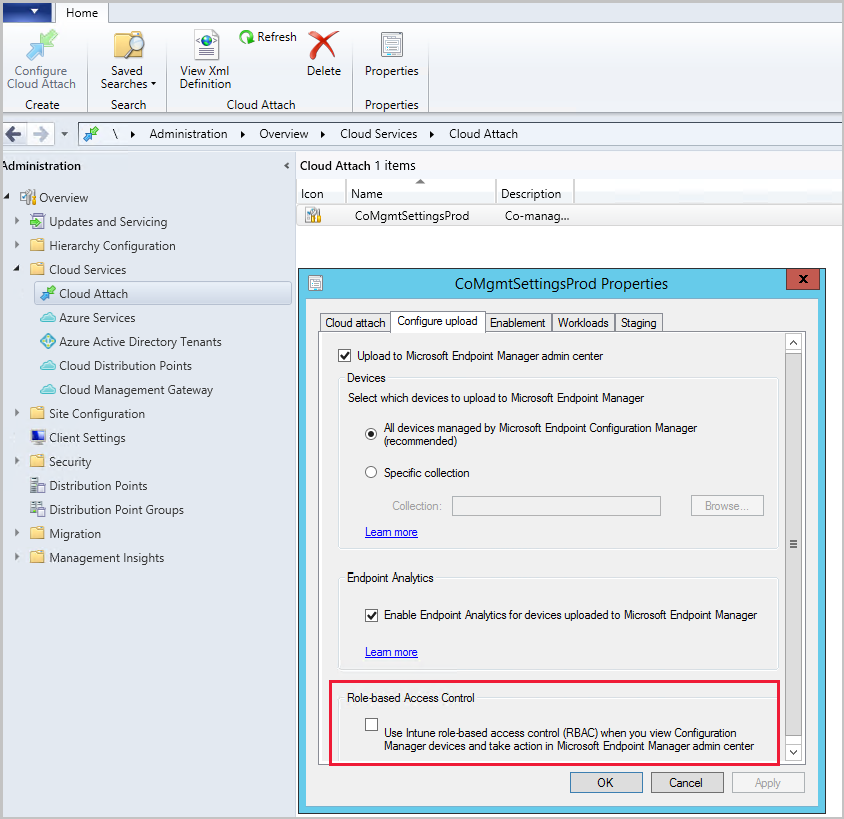
Aby użyć kontroli dostępu opartej na rolach usługi Intune na potrzeby dołączania dzierżawy, skorzystaj z poniższych instrukcji:
W konsoli programu Configuration Manager przejdź do pozycji Administracja> dołączaniem usługw chmurze> dochmury.
Jeśli masz już włączone dołączanie dzierżawy, otwórz właściwości coMgmtSettingsProd. Jeśli nie masz włączonego dołączania dzierżawy, wybierz pozycję Konfiguruj dołączanie do chmury , aby otworzyć kreatora konfiguracji dołączania do chmury.
Na karcie Konfigurowanie przekazywania (lub na stronie w kreatorze) włącz następującą opcję w nagłówku Kontrola dostępu oparta na rolach :
Używanie kontroli dostępu opartej na rolach (RBAC) usługi Intune podczas wyświetlania urządzeń programu Configuration Manager i podejmowania działań w centrum administracyjnym usługi Microsoft Intune
Wybierz przycisk OK , aby zapisać zmianę właściwości CoMgmtSettingsProd lub kontynuuj pracę z kreatorem, aby zakończyć włączanie dołączania dzierżawy.
Otwórz centrum administracyjne w wersji zapoznawczej , aby sprawdzić, czy operator pomocy technicznej może wyświetlić szczegóły klienta:
- W konsoli programu Configuration Manager przejdź do obszaru roboczego Zasoby i zgodność i wybierz węzeł Urządzenia .
- Kliknij prawym przyciskiem myszy urządzenie, które zostało przekazane do usługi Microsoft Intune.
- W menu kliknij prawym przyciskiem myszy pozycję Uruchom>centrum administracyjne w wersji zapoznawczej , aby otworzyć podgląd w przeglądarce.
- To uruchomienie jest środowiskiem w wersji zapoznawczej. Ostatnia lokalizacja będzie znajdować się w centrum administracyjnym usługi Microsoft Intune.
- Zaloguj się do centrum administracyjnego usługi Microsoft Intune jako użytkownik z rolą Operatora pomocy technicznej.
- Wyświetl stronę Szczegóły klienta .
Znane problemy
W tej wersji zapoznawczej technicznej zawsze jest wykonywane sprawdzanie kontroli RBAC usługi Intune dla operatora pomocy technicznej dla wszystkich akcji dołączania dzierżawy, a nie tylko w przypadku szczegółów klienta. Jeśli opcja RBAC usługi Intune nie jest włączona, a operator pomocy technicznej nie ma uprawnień z programu Configuration Manager, żądanie przychodzące z konsoli usługi Intune zostanie odrzucone.
Operator pomocy technicznej bez uprawnień w programie Configuration Manager zobaczy tylko stronę Szczegóły klienta . Gdy operator pomocy technicznej ma uprawnienia w programie Configuration Manager, może uzyskać dostęp do innych akcji dołączania dzierżawy, takich jak CMPivot i Timeline.
Konwertowanie zestawu skalowania cmg na zestaw skalowania maszyn wirtualnych
Począwszy od bieżącej gałęzi w wersji 2010, można wdrożyć bramę zarządzania chmurą (CMG) z zestawem skalowania maszyn wirtualnych na platformie Azure. Ta pomoc techniczna miała na celu przede wszystkim odblokowanie klientów z subskrypcją dostawcy rozwiązań w chmurze (CSP).
W tej wersji każdy klient z grupą cmg korzystającą z klasycznego wdrożenia usługi w chmurze może przekonwertować na zestaw skalowania maszyn wirtualnych.
Porada
Ten proces ponownie używa podstawowego konta magazynu.
Podczas konwertowania programu CMG nie można zmienić wszystkich ustawień:
Aby wprowadzić zmiany, których proces konwersji nie obsługuje, należy ponownie wdrożyć usługę.
Uwaga
Począwszy od gałęzi technical preview w wersji 2105, można wybrać rozmiar maszyny wirtualnej dla cmg. W tej wersji opcja Duży jest teraz A4_V2 rozmiar maszyny wirtualnej. Ta zmiana jest oparta na testowaniu wydajności i uwzględnieniu kosztów maszyny wirtualnej.
Wypróbuj to!
Spróbuj wykonać zadania. Następnie wyślij opinię ze swoimi przemyśleniami na temat tej funkcji.
W konsoli programu Configuration Manager przejdź do obszaru roboczego Administracja , rozwiń węzeł Usługi w chmurze i wybierz węzeł Brama zarządzania chmurą.
Wybierz wystąpienie cmg, którego stan jest gotowy. Na wstążce wybierz pozycję Konwertuj. Ta akcja powoduje otwarcie kreatora konwertowania cmg.
Na stronie Ogólne wybierz pozycję Dalej. Nie można zmienić żadnego z tych ustawień.
Na stronie Ustawienia zanotuj nową nazwę wdrożenia z sufiksem zestawu skalowania maszyn wirtualnych.
W razie potrzeby wprowadź inne zmiany konfiguracji. Następnie wybierz pozycję Dalej i ukończ pracę kreatora.
Monitoruj proces konwersji tak samo jak nowe wdrożenie. Na przykład wyświetl stan w konsoli i przejrzyj cloudmgr.log. Aby uzyskać więcej informacji, zobacz Monitorowanie cmg.
Aktualizowanie lub tworzenie nazwy CNAME DNS
Od czasu zmiany nazwy wdrożenia należy zaktualizować lub utworzyć rekord nazwy kanonicznej DNS (CNAME). Ten alias mapuje nazwę usługi na nazwę wdrożenia. Aby uzyskać więcej informacji, zobacz Create a DNS CNAME alias (Tworzenie aliasu CNAME dns).
Na przykład:
-
Nazwa usługi cmg jest albo
GraniteFalls.contoso.comlubGraniteFalls.cloudapp.net, które zwykle zależy od typu certyfikatu. - W przypadku nazwy wdrożenia
- Klasyczny:
GraniteFalls.cloudapp.net - Zestaw skalowania maszyn wirtualnych:
GraniteFalls.EastUS.CloudApp.Azure.Com
- Klasyczny:
Niejawne odinstalowywanie aplikacji
Wielu klientów ma wiele kolekcji, ponieważ dla każdej aplikacji potrzebują co najmniej dwóch kolekcji: jednej do zainstalowania, a drugiej do odinstalowania. Ta praktyka zwiększa obciążenie związane z zarządzaniem większą ilością kolekcji i może zmniejszyć wydajność witryny na potrzeby oceny kolekcji.
Począwszy od tej wersji, możesz włączyć wdrożenie aplikacji w celu obsługi niejawnego odinstalowywania. Jeśli urządzenie znajduje się w kolekcji, aplikacja zostanie zainstalowana. Następnie po usunięciu urządzenia z kolekcji aplikacja zostanie odinstalowana.
Wypróbuj to!
Spróbuj wykonać zadania. Następnie wyślij opinię ze swoimi przemyśleniami na temat tej funkcji.
Dodaj urządzenie do kolekcji. Ta akcja zwykle obejmuje utworzenie reguły członkostwa bezpośredniego dla urządzenia.
Wdróż aplikację w tej kolekcji urządzeń.
Na stronie Ustawienia wdrożenia Kreatora wdrażania oprogramowania skonfiguruj następujące opcje:
Akcja: Instalowanie
Przeznaczenie: wymagane
Włącz odinstalowywanie tej aplikacji, jeśli obiekt docelowy wypadnie z kolekcji
Ukończ pracę Kreatora wdrażania oprogramowania.
Pobierz zasady komputera na urządzenie. Ponieważ jest to wymagane wdrożenie, klient instaluje aplikację. Możesz użyć Centrum oprogramowania, aby wyświetlić stan instalacji. Aby uzyskać więcej informacji, zobacz przewodnik użytkownika centrum oprogramowania.
Usuń urządzenie z kolekcji. Ta akcja zwykle obejmuje usunięcie reguły członkostwa bezpośredniego dla urządzenia z właściwości kolekcji.
Po usunięciu urządzenia z kolekcji odbywa się następujący proces:
Proces roboczy w tle jest uruchamiany na serwerze lokacji co 10 minut. To zadanie śledzi aplikacje, dla których włączono tę opcję. Następnie wykrywa urządzenia usunięte z kolekcji docelowej. Aby ułatwić rozwiązywanie problemów z tym procesem, wyświetl plik SMS_ImplicitUninstall.log na serwerze lokacji.
Klient musi pobrać zasady komputera. Domyślnie ustawienie klienta interwału sondowania zasad klienta wynosi 60 minut. Aby przyspieszyć ten krok, ręcznie pobierz zasady komputera.
15 minut po otrzymaniu przez klienta zaktualizowanych zasad odinstalowuje aplikację.
W zależności od czasu wykonania tych kroków najdłuższy okres odinstalowywania aplikacji przez klienta wynosi 85 minut. Jeśli pierwszy krok nastąpi natychmiast i ręcznie pobierzesz zasady komputera na urządzenie, ogólny proces to 15 minut.
Wymagania dotyczące platformy Microsoft .NET
Program Configuration Manager wymaga teraz programu Microsoft .NET Framework w wersji 4.6.2 dla serwerów lokacji, określonych systemów lokacji, klientów i konsoli. Przed uruchomieniem instalacji w celu zainstalowania lub zaktualizowania lokacji najpierw zaktualizuj platformę .NET i uruchom ponownie system. Jeśli to możliwe w środowisku, zainstaluj najnowszą wersję platformy .NET w wersji 4.8.
Uwaga
Program .NET Framework w wersji 4.6.2 jest wstępnie zainstalowany z systemami Windows Server 2016 i Windows 10 w wersji 1607. Nowsze wersje systemu Windows są wstępnie instalowane z nowszą wersją programu .NET Framework.
Program .NET Framework w wersji 4.8 nie jest obsługiwany w niektórych wersjach systemu operacyjnego, takich jak Windows 10 2015 LTSB.
Aby uzyskać więcej informacji, zobacz Wymagania systemowe platformy .NET Framework.
Serwer lokacji
Jeśli serwer lokacji nie ma żadnych ról kolokowanych, które wymagają platformy .NET, nadal wymaga platformy .NET, ale instalator nie instaluje jej automatycznie. Upewnij się, że sam serwer lokacji ma co najmniej program .NET w wersji 4.6.2, ale jeśli to możliwe, zainstaluj program .NET 4.8.
Systemy lokacji
Jeśli podczas konfigurowania programu Configuration Manager system lokacji ma wersję wcześniejszą niż 4.6.2, zostanie wyświetlone ostrzeżenie dotyczące sprawdzania wymagań wstępnych. To sprawdzanie jest ostrzeżeniem zamiast błędu, ponieważ instalator zainstaluje wersję 4.6.2. W przypadku aktualizacji platformy .NET zwykle wymaga ponownego uruchomienia systemu Windows. Systemy lokacji będą wysyłać komunikat o stanie 4979, gdy wymagane jest ponowne uruchomienie. Program Configuration Manager pomija ponowne uruchomienie; system nie uruchamia się automatycznie.
Zachowanie będzie się różnić w przypadku różnych typów ról lokacji, które wymagają platformy .NET:
Następujące role systemu lokacji obsługują uaktualnienie w miejscu platformy .NET. Po uaktualnieniu platformy .NET, jeśli wymagane jest ponowne uruchomienie, wysyła komunikat o stanie 4979. Rola jest nadal uruchomiona z wcześniejszą wersją platformy .NET. Po ponownym uruchomieniu systemu Windows rola zaczyna używać nowej wersji platformy .NET.
- Punkt synchronizacji analizy zasobów
- Punkt zarządzania
- Punkt połączenia z usługą
- Punkt obsługi magazynu danych
Poniższe role systemów lokacji są odinstalowywane i ponownie instalowane po uaktualnieniu platformy .NET. Podczas aktualizacji witryny menedżer składników lokacji usuwa rolę, a następnie aktualizuje platformę .NET. Jeśli wymagane jest ponowne uruchomienie, wysyła komunikat o stanie 4979. Po ponownym uruchomieniu menedżer składników lokacji ponownie instaluje rolę przy użyciu nowej wersji platformy .NET. Rola może być niedostępna, gdy czeka na ponowne uruchomienie serwera.
- Dostawca programu SMS dla usługi administracyjnej
- Punkt rejestracji certyfikatu
- Punkt rejestracji
- Punkt proxy rejestracji
- Punkt usług raportowania
- Punkt aktualizacji oprogramowania
Uwaga
Obecnie nadal trzeba włączyć funkcję systemu Windows dla programu .NET Framework 3.5 w systemach lokacji, które tego wymagają.
Jeśli systemy lokacji mają co najmniej wersję 4.6.2, ale starszą niż wersja 4.8, zostanie również wyświetlone ostrzeżenie dotyczące sprawdzania wymagań wstępnych. Zalecamy zainstalowanie najnowszej wersji platformy .NET w wersji 4.8 w celu uzyskania najnowszych ulepszeń wydajności i zabezpieczeń. Instalator programu Configuration Manager nie instaluje automatycznie platformy .NET w wersji 4.8. Nowsza wersja programu Configuration Manager będzie wymagać programu .NET w wersji 4.8.
Istnieje również nowy wgląd w zarządzanie , aby zalecić systemy lokacji, które nie mają jeszcze platformy .NET w wersji 4.8 lub nowszej.
Klienci programu Menadżer konfiguracji
Jeśli podczas instalowania lub aktualizowania klienta programu Configuration Manager urządzenie nie ma co najmniej programu .NET w wersji 4.6.2, program CCMSetup instaluje go. Program CCMSetup pomija ponowne uruchomienie w razie potrzeby, a użytkownik zobaczy powiadomienie systemu Windows o ponownym uruchomieniu. Na klientach zaleca się również korzystanie z platformy .NET w wersji 4.8.
Konsola programu Configuration Manager
Konsola programu Configuration Manager wymaga również platformy .NET w wersji 4.6.2, ale zalecana jest wersja 4.8. W przypadku instalowania konsoli na innych urządzeniach należy zaktualizować platformę .NET. Jeśli urządzenie nie jest zgodne, instalator konsoli nie zainstaluje tego wymagania wstępnego.
Uwaga
Moduł ConfigurationManager programu PowerShell instalowany z konsolą wymaga platformy .NET w wersji 4.7.2 lub nowszej.
Tryb inspekcji dla potencjalnie niechcianych aplikacji
Opcja Inspekcja dla potencjalnie niechcianych aplikacji (PUA) została dodana w ustawieniach zasad ochrony przed złośliwym kodem . Użyj ochrony pua w trybie inspekcji do wykrywania potencjalnie niechcianych aplikacji bez blokowania ich. Ochrona pua w trybie inspekcji jest przydatna, jeśli firma przeprowadza wewnętrzną kontrolę zgodności z zabezpieczeniami oprogramowania i chcesz uniknąć wyników fałszywie dodatnich.
Aby użyć opcji Inspekcja dla potencjalnie niechcianych aplikacji:
- Przejdź do obszaru Zasoby i zasadyochronyprzed złośliwym kodempunktu końcowego> zgodności>.
- Wybierz zestaw zasad ochrony przed złośliwym kodem, które chcesz zmienić, lub utwórz nowe niestandardowe zasady ochrony przed złośliwym kodem.
- Wybierz stronę Ustawienia ochrony w czasie rzeczywistym .
- Ustaw ustawienie Konfiguruj wykrywanie dla potencjalnie niechcianych aplikacji na wartość Inspekcja.
Powiadomienia zewnętrzne
W złożonym środowisku IT możesz mieć system automatyzacji, taki jak Azure Logic Apps. Klienci używają tych systemów do definiowania i kontrolowania zautomatyzowanych przepływów pracy w celu integracji wielu systemów. Program Configuration Manager można zintegrować z oddzielnym systemem automatyzacji za pomocą interfejsów API zestawu SDK produktu. Jednak ten proces może być złożony i trudny dla specjalistów IT bez doświadczenia w opracowywaniu oprogramowania.
Począwszy od tej wersji, możesz włączyć w witrynie wysyłanie powiadomień do systemu zewnętrznego lub aplikacji. Ta funkcja upraszcza proces przy użyciu metody opartej na usłudze internetowej. Subskrypcje można skonfigurować do wysyłania tych powiadomień. Te powiadomienia są odpowiedzią na określone, zdefiniowane zdarzenia w miarę ich występowania. Na przykład reguły filtrowania komunikatów o stanie.
Uwaga
System zewnętrzny lub aplikacja definiuje i udostępnia metody wywoływane przez tę funkcję.
Po skonfigurowaniu tej funkcji witryna otwiera kanał komunikacji z systemem zewnętrznym. Ten system może następnie uruchomić złożony przepływ pracy lub akcję, która nie istnieje w programie Configuration Manager.
Te powiadomienia korzystają z następującego ustandaryzowanego schematu:
{
"properties": {
"EventID": {
"type": "integer"
},
"EventName": {
"type": "string"
},
"EventPayload": {
"type": "string"
},
"MessageID": {
"type": "string"
},
"ServerName": {
"type": "string"
},
"SiteCode": {
"type": "string"
},
"Source": {
"type": "string"
}
},
"type": "object"
}
Wymagania wstępne dotyczące powiadomień zewnętrznych
Punkt połączenia usługi witryny musi być w trybie online. Aby uzyskać więcej informacji, zobacz Informacje o punkcie połączenia z usługą.
Obecnie ta funkcja obsługuje tylko usługę Azure Logic Apps jako system zewnętrzny. Wymagana jest aktywna subskrypcja platformy Azure z uprawnieniami do tworzenia aplikacji logiki.
Pełna rola zabezpieczeń administratora z zakresem wszystkich zabezpieczeń w programie Configuration Manager.
W tej wersji, aby utworzyć obiekty w programie Configuration Manager, należy użyć skryptu programu PowerShell SetupExternalServiceNotifications.ps1. Użyj następującego przykładu skryptu, aby prawidłowo pobrać skrypt programu PowerShell do użycia dla tej funkcji:
$FileName = ".\SetupExternalServiceNotifications.ps1" Invoke-WebRequest https://aka.ms/cmextnotificationscript -OutFile $FileName (Get-Content $FileName -Raw).Replace("`n","`r`n") | Set-Content $FileName -Force (Get-Content $FileName -Raw).TrimEnd("`r`n") | Set-Content $FileName -Force
Wypróbuj to!
Spróbuj wykonać zadania. Następnie wyślij opinię ze swoimi przemyśleniami na temat tej funkcji.
Tworzenie aplikacji logiki platformy Azure i przepływu pracy
Utwórz aplikację w usłudze Azure Logic Apps, aby otrzymywać powiadomienia z programu Configuration Manager.
Zaloguj się do witryny Azure Portal.
W polu wyszukiwania platformy Azure wprowadź
logic appsciąg i wybierz pozycję Logic Apps.Wybierz pozycję Dodaj i wybierz pozycję Zużycie. Ta akcja tworzy nową aplikację logiki.
Na karcie Podstawy określ szczegóły projektu w razie potrzeby dla danego środowiska: nazwę subskrypcji, grupę zasobów, nazwę aplikacji logiki i region.
Wybierz pozycję Przejrzyj i utwórz. Na stronie weryfikacji potwierdź podane szczegóły, a następnie wybierz pozycję Utwórz.
W obszarze Następne kroki wybierz pozycję Przejdź do zasobu.
W sekcji Rozpocznij od wspólnego wyzwalacza wybierz pozycję Po odebraniu żądania HTTP.
W dolnej części edytora wyzwalacza wybierz pozycję Użyj przykładowego ładunku, aby wygenerować schemat.
Wklej następujący przykładowy schemat:
{ "EventID":0, "EventName":"", "SiteCode":"", "ServerName":"", "MessageID":0, "Source":"", "EventPayload":"" }Wybierz pozycję Gotowe , a następnie wybierz pozycję Zapisz.
Skopiuj wygenerowany adres URL aplikacji logiki. Użyjesz tego adresu URL później.
Aby dodać nowy krok w projektancie, wybierz pozycję + Nowy krok. Wybierz odpowiednią akcję, gdy otrzyma powiadomienie z programu Configuration Manager. Przykład:
- Aby wysłać wiadomość e-mail, użyj łącznika usługi Office 365 Outlook.
- Aby opublikować komunikat w aplikacji Teams, użyj łącznika usługi Microsoft Teams.
W razie potrzeby zaloguj się i wypełnij wymagane informacje dotyczące akcji. Aby uzyskać więcej informacji, zobacz przewodnik Szybki start dotyczący tworzenia aplikacji logiki w dokumentacji usługi Azure Logic Apps.
Subskrybowanie zdarzeń i tworzenie przykładowego zdarzenia w programie Configuration Manager
Istnieją dwa typy zdarzeń, które są obecnie obsługiwane:
- Witryna zgłasza komunikat o stanie zgodny z warunkami określonymi w regule filtru stanu.
- Użytkownik żąda zatwierdzenia aplikacji w Centrum oprogramowania.
Komunikat o stanie
Na serwerze lokacji uruchom polecenieSetupExternalServiceNotifications.ps1. Ponieważ uruchamiasz go na serwerze lokacji, wprowadź polecenie
y, aby kontynuować.Wybierz opcję
2, aby utworzyć nową regułę filtru stanu.Określ nazwę nowej reguły filtru stanu.
Wybierz kryteria dopasowywania komunikatów dla reguły i określ wartości do dopasowania. Określ
0, aby nie używać kryterium. W tym przykładzie wybierz wszystkie0kryteria z wyjątkiem składnika. Wybierz numer składnika SMS_REST_PROVIDER , który różni się w zależności od lokacji.Dostępne są następujące kryteria:
- Źródło: Klient, Dostawca programu SMS, Serwer lokacji
- Kod witryny
- System
- Składnik
- Typ komunikatu: Punkt kontrolny, Szczegóły, Inspekcja
- Ważność: informacje, ostrzeżenie, błąd
- Identyfikator komunikatu
- Własność
- Wartość właściwości
Porada
Aby uzyskać więcej informacji na temat kryteriów reguł komunikatów o stanie, zobacz Korzystanie z systemu stanu.
Uruchom ponownie skrypt programu PowerShell. Wybierz opcję
3, aby utworzyć nową subskrypcję.Określ nazwę i opis subskrypcji. Następnie określ adres URL aplikacji logiki skopiowany wcześniej z witryny Azure Portal.
Wybierz nową regułę filtru stanu.
Wybierz,
0aby zamknąć skrypt.Wyzwalanie zdarzenia dla składnika witryny wybranego dla reguły filtru stanu. Na przykład użyj programu Configuration Manager Service Manager , aby ponownie uruchomić składnik SMS_REST_PROVIDER . Możesz również poczekać, aż składnik wyśle zwykły komunikat o stanie kondycji.
Zatwierdzanie aplikacji
Uwaga
Ten typ zdarzenia wymaga aplikacji wymagającej zatwierdzenia i wdrożonej w kolekcji użytkowników. Aby uzyskać więcej informacji, zobacz Wdrażanie aplikacji i Zatwierdzanie aplikacji.
Na serwerze lokacji uruchom polecenieSetupExternalServiceNotifications.ps1. Ponieważ uruchamiasz go na serwerze lokacji, wprowadź polecenie
y, aby kontynuować.Wybierz opcję
3, aby utworzyć nową subskrypcję.Określ nazwę i opis subskrypcji. Następnie określ adres URL aplikacji logiki skopiowany wcześniej z witryny Azure Portal.
Wybierz odpowiednie zdarzenie dla żądania aplikacji.
Wybierz,
0aby zamknąć skrypt.Na urządzeniu zarządzanym prześlij żądanie zatwierdzenia aplikacji z Centrum oprogramowania. Aby uzyskać więcej informacji, zobacz Przewodnik użytkownika centrum oprogramowania.
Monitorowanie przepływu pracy
W ciągu pięciu minut zdarzenie wyzwala przepływ pracy aplikacji logiki. Sprawdź stan przepływu pracy w witrynie Azure Portal. Przejdź do strony Historia przebiegów aplikacji logiki.
Aby uzyskać więcej informacji, zobacz Monitorowanie stanu uruchomienia, przeglądanie historii wyzwalaczy i konfigurowanie alertów dla usługi Azure Logic Apps.
Dzienniki rozwiązywania problemów
Aby rozwiązać ten proces, użyj następujących plików dziennika programu Configuration Manager na serwerze lokacji:
- ExternalNotificationsWorker.log: sprawdź, czy kolejka została przetworzona, a powiadomienia są wysyłane do systemu zewnętrznego.
- statmgr.log: sprawdź, czy reguły filtru stanu zostały przetworzone bez błędów
Znany problem z powiadomieniami zewnętrznymi
Jeśli utworzysz regułę filtru stanu, zobaczysz ją na liście reguł filtru stanu witryny w konsoli programu Configuration Manager. Jeśli wprowadzisz zmianę na karcie Akcje właściwości reguły, powiadomienie zewnętrzne nie będzie działać.
Użycie skryptu
Po uruchomieniu SetupExternalServiceNotifications.ps1program wykryje, czy działa na serwerze lokacji:
-
Y: Kontynuuj na bieżącym serwerze -
N: Określ nazwę FQDN serwera lokacji do użycia
Jeśli skrypt nie wykryje serwera lokacji, zostanie wyświetlony monit o podanie nazwy FQDN.
Dostępne są następujące akcje:
-
0: Pomiń/kontynuuj -
1: Wyświetlanie listy dostępnych subskrypcji -
2: Tworzenie reguły filtru stanu w celu uwidocznienia komunikatów o stanie -
3: Utwórz subskrypcję. Ta opcja jest dostępna tylko dla lokacji najwyższego poziomu.
Uwaga
Ten skrypt jest obsługiwany tylko w przypadku witryn z wersją 2106 lub nowszą.
Wyświetlanie listy dodatkowych wykazów aktualizacji innych firm
Aby ułatwić znajdowanie wykazów niestandardowych, które można zaimportować na potrzeby aktualizacji oprogramowania innych firm, dostępna jest teraz strona dokumentacji z linkami do dostawców wykazu. Wybierz pozycję Więcej katalogów na wstążce w węźle Wykazy aktualizacji oprogramowania innych firm. Kliknięcie prawym przyciskiem myszy węzła Katalogi aktualizacji oprogramowania innej firmy powoduje również wyświetlenie elementu menu Więcej katalogów . Wybranie pozycji Więcej katalogów powoduje otwarcie linku do strony dokumentacji zawierającej listę dodatkowych dostawców wykazu aktualizacji oprogramowania innych firm.
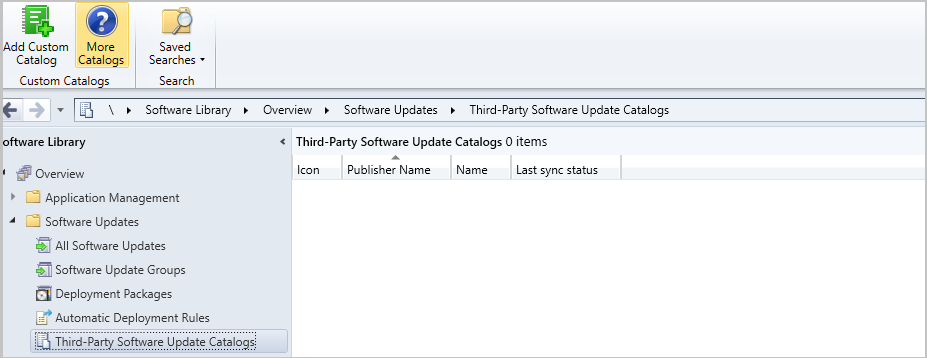
Reguła analizy zarządzania dla punktów aktualizacji oprogramowania TLS/SSL
Szczegółowe informacje dotyczące zarządzania mają nową regułę umożliwiającą wykrywanie, czy punkty aktualizacji oprogramowania są skonfigurowane do używania protokołu TLS/SSL. Aby zapoznać się z regułą Konfigurowanie punktów aktualizacji oprogramowania w celu używania protokołu TLS/SSL, przejdź do obszaru Analizazarządzania administracją>>— wszystkie aktualizacje oprogramowania usługi Insights>.
Zmieniono nazwę węzła współzarządzania na Cloud Attach
Aby lepiej odzwierciedlić inne oferty programu Configuration Manager usług w chmurze, zmieniono nazwę węzła współzarządzania na węzeł Dołączanie do chmury . Inne zmiany, które można zauważyć, obejmują zmianę nazwy przycisku wstążki z pozycji Konfigurowanie współzarządzania w celu skonfigurowania dołączania do chmury , a Nazwa Kreatora konfiguracji współzarządzania została zmieniona na Kreator konfiguracji dołączania do chmury.
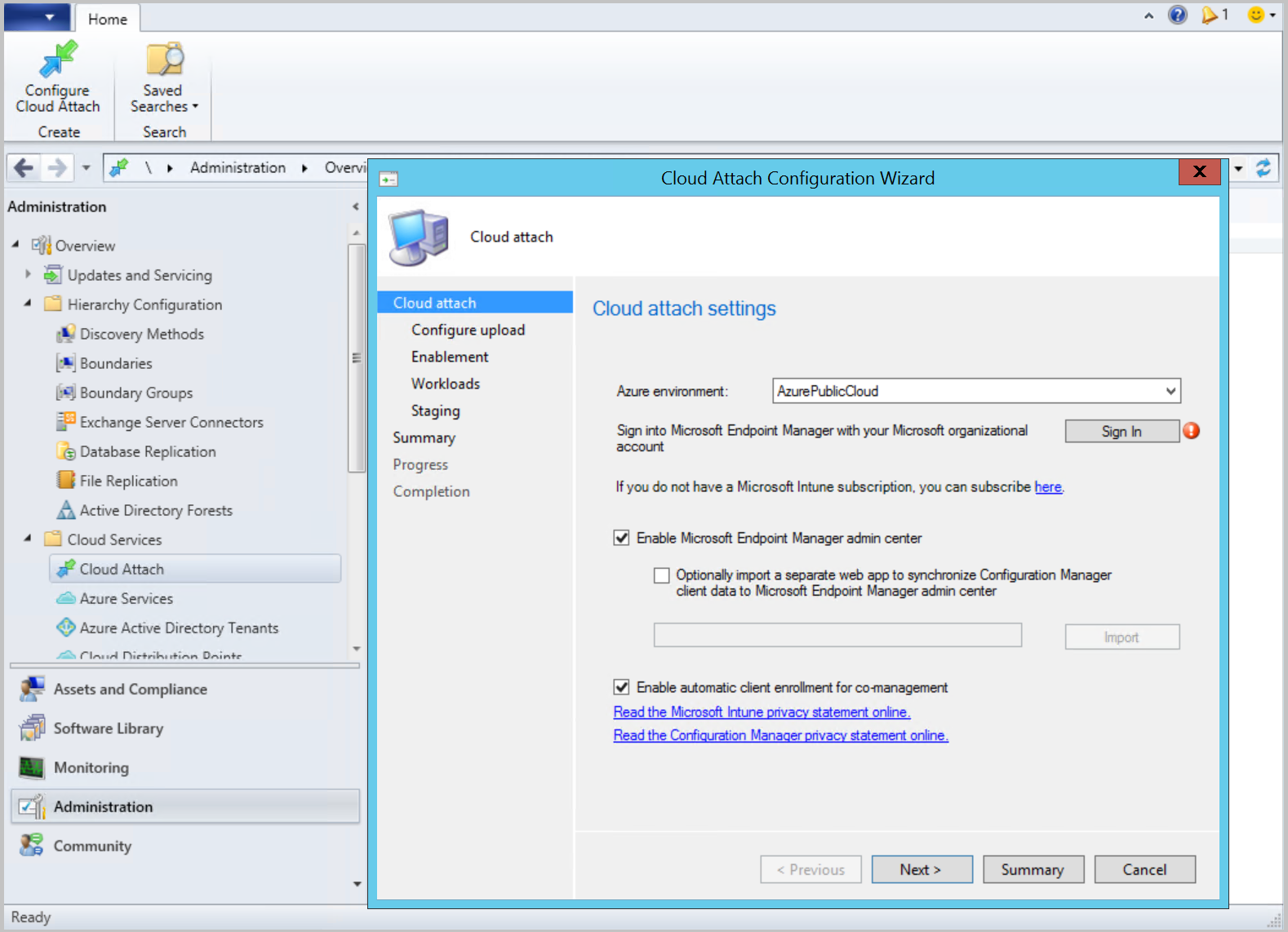
Ulepszenia zarządzania regułami wdrażania automatycznego
Dodano następujące elementy ułatwiające lepsze zarządzanie regułami wdrażania automatycznego:
Zaktualizowano parametr Product dla polecenia cmdlet New-CMSoftwareUpdateAutoDeploymentRule
Parametr -Product dla New-CMSoftwareUpdateAutoDeploymentRule elementu został zaktualizowany. Jeśli istnieje wiele produktów o tej samej nazwie, -Product teraz wybiera wszystkie z nich.
Skrypt do stosowania ustawień pakietu wdrażania dla reguły wdrażania automatycznego
Jeśli utworzysz trasę ADR z opcją Bez pakietu wdrożeniowego , nie możesz wrócić i dodać go później. Aby pomóc w rozwiązaniu tego problemu, przekazaliśmy następujący skrypt do Centrum społeczności:
Porada
Aby uzyskać więcej informacji, zobacz Bezpośrednie linki do elementów centrum społeczności.
<# Apply-ADRDeploymentPackageSettings #>
#=============================================
# START SCRIPT
#=============================================
param
(
[parameter(Mandatory = $true)]
[ValidateNotNullOrEmpty()]
[string]$sourceADRName,
[parameter(Mandatory = $true)]
[ValidateNotNullOrEmpty()]
[string]$targetADRName
)
Try {
# Source ADR that already has the needed deployment package. You may need to create one if it doesn’t exist.
$sourceADR = Get-CMSoftwareUpdateAutoDeploymentRule -Name $sourceADRName
# Target ADR that will be updated to use the source ADR’s deployment package. Typically, this is the ADR that used the “No deployment package” option.
$targetADR = Get-CMSoftwareUpdateAutoDeploymentRule -Name $targetADRName
# Apply the deployment package settings
$targetADR.ContentTemplate = $sourceADR.ContentTemplate
# Update the wmi object
$targetADR.Put()
}
Catch{
$exceptionDetails = "Exception: " + $_.Exception.Message + "HResult: " + $_.Exception.HResult
Write-Error "Failed to apply ADR deployment package settings: $exceptionDetails"
}
#=============================================
Sprawdzanie nowych wymagań wstępnych dla programu SQL Server 2012
Po zainstalowaniu lub zaktualizowaniu lokacji zostanie wyświetlony komunikat z ostrzeżeniem o obecności programu SQL Server 2012. Cykl pomocy technicznej programu SQL Server 2012 kończy się 12 lipca 2022 r. Zaplanuj uaktualnienie serwerów baz danych w środowisku, w tym programu SQL Server Express w lokacjach dodatkowych.
Ulepszenia konsoli
W tej wersji zapoznawczej technicznej wprowadziliśmy następujące ulepszenia konsoli programu Configuration Manager:
Skróty komunikatów o stanie
Skróty do komunikatów o stanie zostały dodane do węzła Użytkownicy administracyjni i węzła Konta . Wybierz konto, a następnie wybierz pozycję Pokaż komunikaty o stanie.
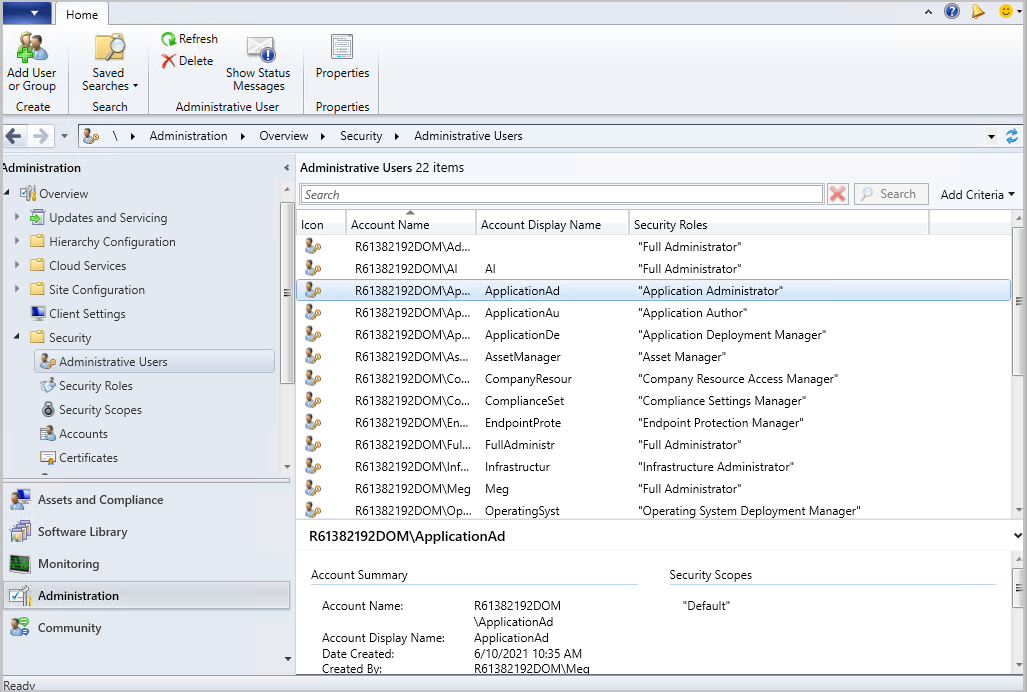
Przejdź do kolekcji
Teraz możesz przejść do kolekcji na karcie Kolekcje w węźle Urządzenia . Wybierz pozycję Wyświetl kolekcję na wstążce lub kliknij prawym przyciskiem myszy menu na karcie.
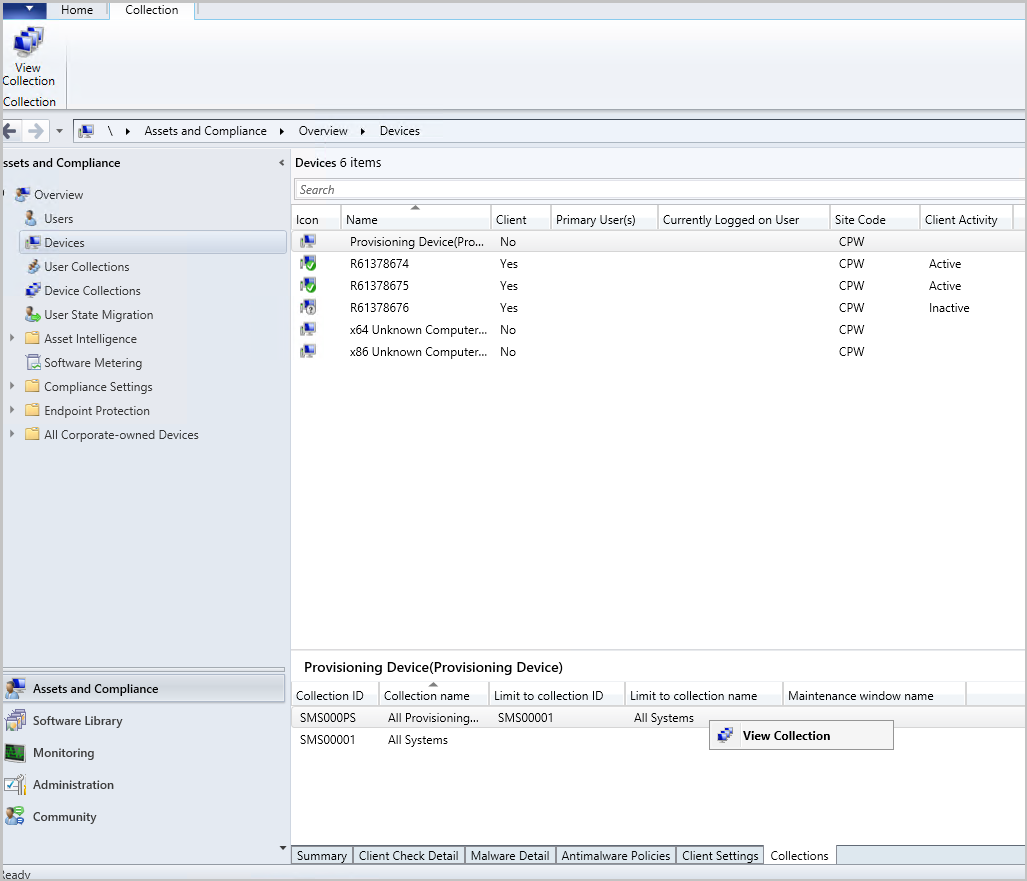
Dodano kolumnę okna obsługi
Kolumna okna Konserwacja została dodana do karty Kolekcje w węźle Urządzenia .
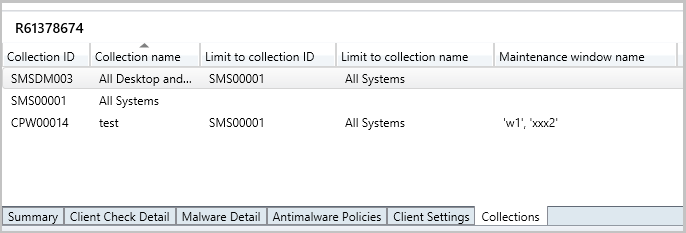
Wyświetlanie przypisanych użytkowników
Jeśli usunięcie kolekcji zakończy się niepowodzeniem z powodu przypisania zakresu, zostaną wyświetloni przypisani użytkownicy.
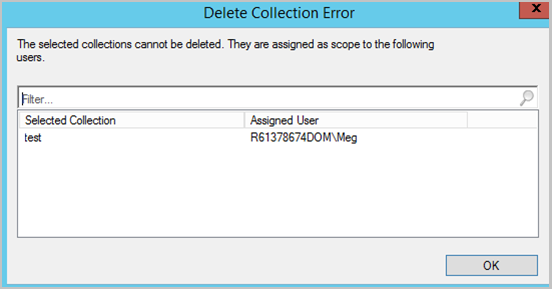
Szyfrowanie klienta używa AES-256
Począwszy od tej wersji, po włączeniu lokacji do użycia szyfrowania klient używa algorytmu AES-256 . To ustawienie wymaga od klientów szyfrowania danych spisu i komunikatów o stanie przed wysłaniem ich do punktu zarządzania. Aby uzyskać więcej informacji, zobacz Planowanie zabezpieczeń — podpisywanie i szyfrowanie.
Ważna
Aby w pełni wykorzystać nowe funkcje programu Configuration Manager, po zaktualizowaniu lokacji zaktualizuj również klientów do najnowszej wersji. Mimo że nowe funkcje są wyświetlane w konsoli programu Configuration Manager podczas aktualizowania lokacji i konsoli, pełny scenariusz nie działa, dopóki wersja klienta nie będzie również najnowsza.
Jeśli klient nie zostanie zaktualizowany do najnowszej wersji, będzie nadal używać algorytmu 3DES.
Uwaga
Aby zaszyfrować dane, klient używa klucza publicznego certyfikatu szyfrowania punktu zarządzania. Tylko punkt zarządzania ma odpowiedni klucz prywatny, więc tylko on może odszyfrować dane.
Klient uruchamia ten certyfikat przy użyciu certyfikatu podpisywania punktu zarządzania, który uruchamia się przy użyciu zaufanego klucza głównego lokacji. Pamiętaj, aby bezpiecznie aprowizować zaufany klucz główny na klientach. Aby uzyskać więcej informacji, zobacz Planowanie zabezpieczeń — zaufany klucz główny.
Ogólne znane problemy
Nie można utworzyć elementów konfiguracji ustawień zgodności w kreatorze
Kreator zakończy się niepowodzeniem podczas tworzenia elementów konfiguracji ustawień zgodności za pośrednictwem konsoli programu . Aby obejść ten problem, możesz użyć polecenia cmdlet New-CMConfigurationItem programu PowerShell.
Korzystanie z Kreatora konfiguracji dołączania w chmurze podczas uaktualniania kończy się niepowodzeniem
Nie używaj Kreatora konfiguracji dołączania do chmury podczas uaktualniania do wersji 2106 Technical Preview. Nie można ukończyć pracy kreatora. Uruchom kreatora po zakończeniu uaktualnienia do wersji 2106 Technical Preview.
Informacje o wersji programu PowerShell w wersji zapoznawczej
Te informacje o wersji zawierają podsumowanie zmian poleceń cmdlet programu PowerShell programu Configuration Manager w wersji technical preview w wersji 2106.
Aby uzyskać więcej informacji na temat programu PowerShell dla programu Configuration Manager, zobacz Wprowadzenie do poleceń cmdlet programu Configuration Manager.
Przestarzałe polecenia cmdlet
Następujące polecenia cmdlet nie są już dostępne, ponieważ podstawowe funkcje nie są już obsługiwane:
Add-CMApplicationCatalogWebServicePoint
Add-CMApplicationCatalogWebsitePoint
Get-CMApplicationCatalogWebServicePoint
Get-CMApplicationCatalogWebsitePoint
Remove-CMApplicationCatalogWebServicePoint
Remove-CMApplicationCatalogWebsitePoint
Set-CMApplicationCatalogWebsitePoint
Get-CMVhd
New-CMVhd
Remove-CMVhd
Set-CMVhd
Zmodyfikowane polecenia cmdlet
Add-CMTaskSequenceStep
Aby uzyskać więcej informacji, zobacz Add-CMTaskSequenceStep.
Zmiany powodujące niezgodność
Usunięto niepotrzebny parametr StepName.
Disconnect-CMTrackedObject
Aby uzyskać więcej informacji, zobacz Disconnect-CMTrackedObject.
Zmiany powodujące niezgodność
Dodano alias Disconnect-CMObject dla tego polecenia cmdlet.
New-CMSoftwareUpdateAutoDeploymentRule
Aby uzyskać więcej informacji, zobacz New-CMSoftwareUpdateAutoDeploymentRule.
Usterki, które zostały naprawione
Rozwiązano problem polegający na unikaniu zduplikowanego produktu. Aby uzyskać więcej informacji, zobacz Ulepszenia zarządzania regułami wdrażania automatycznego.
New-CMTaskSequence
Aby uzyskać więcej informacji, zobacz New-CMTaskSequence.
Zmiany powodujące niezgodność
- Usunięto zestaw parametrów NewInstallOSImageVhd
- Usunięto parametr InstallOperatingSystemImageVhd
Set-CMDeploymentType
Aby uzyskać więcej informacji, zobacz Set-CMDeploymentType.
Usterki, które zostały naprawione
Rozwiązano problem z parametrem AddRequirement w celu dodania nowych reguł.
Update-CMDistributionPoint
Aby uzyskać więcej informacji, zobacz Update-CMDistributionPoint.
Usterki, które zostały naprawione
Rozwiązano problem polegający na aktualizowaniu zawartości zarówno z folderów instalacji, jak i odinstalowywania, gdy są one inne.
Następne kroki
Aby uzyskać więcej informacji na temat instalowania lub aktualizowania gałęzi technical preview, zobacz Technical Preview (Wersja zapoznawcza techniczna).
Aby uzyskać więcej informacji na temat różnych gałęzi programu Configuration Manager, zobacz Która gałąź programu Configuration Manager powinna być używana?.

